用Word XP绘制流程图
- 格式:doc
- 大小:169.00 KB
- 文档页数:6

word流程图怎么做Word流程图是一种用于展示流程、步骤、决策等的图表,通过图形和箭头的连接来表示不同步骤之间的关系。
要在Word中制作流程图,您可以按照以下步骤进行操作:1. 打开Word并创建一个新文档。
2. 在顶部的菜单栏中点击“插入”选项卡,在下拉菜单中选择“形状”,然后选择“流程图”中的一个形状,如“流程图:过程”或“流程图:判断”。
您也可以选择“基本形状”中的形状,如“矩形”或“菱形”,然后手动添加箭头以连接它们。
3. 点击并拖动鼠标在页面上创建所选形状的大小和位置。
4. 在形状内部输入文本,以描述该步骤或过程。
您可以通过双击形状或右键单击形状并选择“编辑文本”来编辑文本。
5. 通过点击“插入”选项卡中的“形状”来添加其他形状,并按照步骤3的方式进行调整和编辑。
6. 使用“连线”工具将不同的形状连接起来,以显示它们之间的关系。
您可以在“自动连接”下选择不同的箭头类型,或者手动拖动箭头的端点以连接形状。
7. 根据需要重复步骤3-6,添加和连接更多的形状和步骤。
8. 如果需要,可以在流程图周围添加标题、说明或其他辅助信息。
可以通过插入文本框或形状来实现这一点。
9. 对流程图进行格式化。
您可以调整形状的大小、颜色和样式,更改箭头的颜色和样式,以及修改文本的字体、大小和对齐方式。
10. 保存和打印流程图。
确保将其保存为Word文档以便以后进行修改,也可以将其导出为其他格式(如PDF)以进行共享。
总结来说,制作Word流程图需要选择合适的形状、添加文本、连接形状、添加标题和格式化等步骤。
通过这些步骤,您可以创建一个清晰明了的流程图来表示您的流程、步骤和决策。
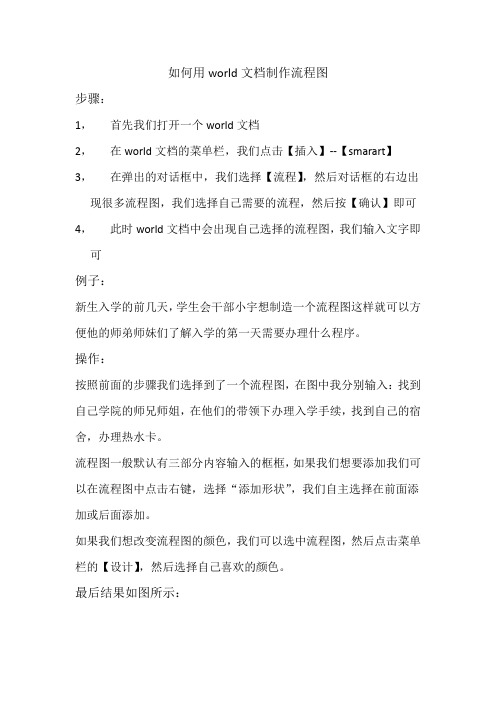
如何用world文档制作流程图
步骤:
1,首先我们打开一个world文档
2,在world文档的菜单栏,我们点击【插入】--【smarart】
3,在弹出的对话框中,我们选择【流程】,然后对话框的右边出现很多流程图,我们选择自己需要的流程,然后按【确认】即可4,此时world文档中会出现自己选择的流程图,我们输入文字即可
例子:
新生入学的前几天,学生会干部小宇想制造一个流程图这样就可以方便他的师弟师妹们了解入学的第一天需要办理什么程序。
操作:
按照前面的步骤我们选择到了一个流程图,在图中我分别输入:找到自己学院的师兄师姐,在他们的带领下办理入学手续,找到自己的宿舍,办理热水卡。
流程图一般默认有三部分内容输入的框框,如果我们想要添加我们可以在流程图中点击右键,选择“添加形状”,我们自主选择在前面添加或后面添加。
如果我们想改变流程图的颜色,我们可以选中流程图,然后点击菜单栏的【设计】,然后选择自己喜欢的颜色。
最后结果如图所示:。
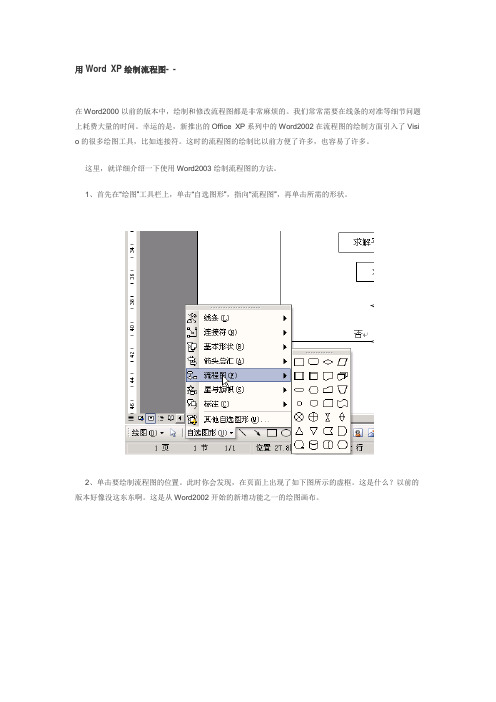
用Word XP绘制流程图- -在Word2000以前的版本中,绘制和修改流程图都是非常麻烦的。
我们常常需要在线条的对准等细节问题上耗费大量的时间。
幸运的是,新推出的Office XP系列中的Word2002在流程图的绘制方面引入了Visi o的很多绘图工具,比如连接符。
这时的流程图的绘制比以前方便了许多,也容易了许多。
这里,就详细介绍一下使用Word2003绘制流程图的方法。
1、首先在“绘图”工具栏上,单击“自选图形”,指向“流程图”,再单击所需的形状。
2、单击要绘制流程图的位置。
此时你会发现,在页面上出现了如下图所示的虚框。
这是什么?以前的版本好像没这东东啊。
这是从Word2002开始的新增功能之一的绘图画布。
绘图画布是在创建图形对象(例如自选图形和文本框)时产生的。
它是一个区域,可在该区域上绘制多个形状。
因为形状包含在绘图画布内,所以它们可作为一个单元移动和调整大小。
明白吧,这个绘图画布可帮助您排列并移动多个图形,当图形对象包括几个图形时这个功能会很有帮助。
还记得以前要在Word 中排列、移动一组图形的麻烦吗?有了绘图画布,这些烦恼就不再困扰你了。
绘图画布还在图形和文档的其他部分之间提供一条类似框架的边界。
在默认情况下,绘图画布没有背景或边框,但是如同处理图形对象一样,可以对绘图画布应用格式。
3、在绘图画布上插入你选择的那个图形。
就像这样,插入一个矩形。
4、请重复步骤1 到3,往图形中添加需要的形状,再按所需的顺序对其进行排列。
如果绘图画布太小,没办法把所有你要画的流程图放进去,可通过绘图画布周围比较粗的几个线段,来任意的增大或者缩小绘图画布。
如果不想使用绘图画布,可以将图形对象从绘图画布上拖下来,选择绘图画布,然后将之删除。
注意:如果删除了画布,将无法使用“自选图形”中的“连接符”。
5、在形状中添加文字,可以在图形上点右键,选择“添加文字”。
文字的内容可以按一般的文本进行排版。
6、接下来,要做什么呢?既然是流程图,自然是要建立各种图形之间的连接了。

Word中如何制作流程图随着信息技术的发展,流程图在各行各业中被广泛应用,它能够以简洁直观的方式展示一个过程或者流程的步骤和关系。
Word作为一种常用的办公软件,提供了丰富的功能来创建和编辑流程图。
本文将介绍如何利用Word来制作流程图。
步骤一:打开Word并选择合适的模板在打开Word后,点击顶部菜单栏的“文件”选项,选择“新建”来创建一个新的文档。
在新建文档页面的右侧搜索栏中,输入“流程图”来搜索与流程图相关的模板。
Word提供了多种流程图模板供选择。
根据自己的需求,可以选择一个最适合的模板。
步骤二:添加和编辑形状在选择了模板后,Word将自动创建一个包含一些默认形状的流程图。
我们可以通过点击形状来添加和编辑形状。
添加形状要添加新的形状,可以通过以下两种方式之一完成:1.在任意一个形状上,点击鼠标右键,在弹出菜单中选择“添加形状”选项。
Word将会在选中的形状旁边添加一个新的形状。
2.在工具栏的“绘图工具”选项卡中,点击“形状”按钮,在弹出的形状库中选择一个需要添加的形状。
然后在流程图画布上点击鼠标,Word将会在点击的地方添加选中的形状。
编辑形状编辑形状可以改变它们的颜色、大小、文本内容等属性。
要编辑形状,可以按照以下步骤:1.选中需要编辑的形状,可以通过单击形状或者通过按住“Shift”键并单击多个形状来选择多个形状。
2.在“绘图工具”选项卡中,可以看到形状的相关编辑选项。
例如,可以通过点击“形状填充”按钮来更改形状的颜色。
3.若要更改形状的文本内容,可以直接双击形状或者选中形状后在工具栏中的“编辑形状文本”框中输入新的文本。
步骤三:连接形状形状之间的连接是流程图中很重要的一部分,它们表示了流程之间的关系。
Word提供了简便的方式来连接形状。
1. 使用连接线工具连接形状连接线工具位于工具栏的“绘图工具”选项卡中,它提供了多种样式的连接线供选择。
要连接形状,可以按照以下步骤进行:1.在工具栏中点击“绘制连接线”按钮。
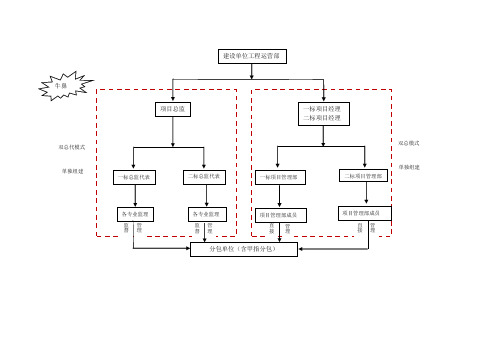
Word流程图编制
步骤:
1、点击“插入”~选择“形状”~选择“流程图”图形,绘制大的矩形框;
点击“矩形框”,工具栏上会出现“格式”~点击“格式”~点击“形状轮廓”~选择“粗细线”和“虚线”格式,再选择所需“颜色”;
2、点击“插入”~选择“形状”~选择“流程图”图形,绘制矩形框;
点击任意矩形框,出现“格式”工具栏,点击“格式”工具栏,选择等绘制流程图;
3、点击任意“矩形框”~点击“格式”工具栏~点击“对齐”~选择“查看网格线”;
4、选择任意矩形框,点击“格式”工具栏~“无轮廓”(矩形框边线会不显示,以便嵌入文字);
5、点击任意矩形框,点击“格式”工具栏~选择左上角“添加文字”和“文字方向”。
6、选择任意矩形框,点击“格式”工具栏~“形状填充”(选择所需颜色)。

流程图word怎么做流程图是一种用来描述流程、程序或系统中各个步骤和事件之间关系的图形表示方法。
在工作和学习中,我们经常需要使用流程图来清晰地展示某个流程或系统的运行方式。
而在日常办公中,Word是我们经常使用的文字处理软件之一,那么在Word中如何制作流程图呢?接下来,我将为大家详细介绍在Word中制作流程图的方法。
首先,打开Word文档,选择“插入”选项卡,点击“形状”按钮,选择“流程图”中的“开始/结束”图形,然后在文档中拖动鼠标,绘制一个开始或结束的图形。
接着,我们需要添加流程图中的各个步骤或事件,同样在“形状”中选择“流程图”中的“过程”图形,然后在文档中绘制一个矩形,表示某个步骤或事件。
在矩形内部输入相应的文字,描述这个步骤或事件的内容。
接下来,我们需要连接各个步骤或事件之间的关系。
在“形状”中选择“流程图”中的“箭头连接”图形,然后在文档中拖动鼠标,连接起各个步骤或事件。
这样就形成了一个简单的流程图。
如果需要添加判断条件或分支,同样在“形状”中选择“流程图”中的“判断”图形,然后绘制一个菱形,表示某个判断条件,再连接起各个步骤或事件。
此外,Word中还提供了丰富的样式和布局选项,可以帮助我们美化流程图。
在“设计”选项卡中,我们可以选择不同的样式和颜色,调整流程图的外观。
在“布局”选项卡中,我们可以调整流程图中各个元素的位置和排列方式,使其更加整齐美观。
除了手动绘制流程图外,Word还提供了“智能图形”功能,可以帮助我们快速绘制各种类型的流程图。
在“插入”选项卡中选择“智能图形”,然后选择“流程图”,Word会自动根据我们输入的文本内容生成相应的流程图。
这样可以大大提高制作流程图的效率。
在制作流程图的过程中,我们还可以添加文字说明、图例、标签等,帮助他人更好地理解流程图的内容。
在Word中,我们可以使用文本框、标签等功能来添加这些辅助信息,使流程图更加清晰明了。
总的来说,Word中制作流程图的方法并不复杂,只需掌握一些基本的操作技巧,就可以轻松完成一个清晰美观的流程图。
word中怎么做流程图
我们在制作word文档的时候,往往需要添加流程图,将一个业务流程在word中展示,那么下面就由店铺给大家分享下word中做流程图的技巧,希望能帮助到您。
的步骤如下:
步骤一:打开word文档,然后选择插入-形状,然后就可以选择流程图。
步骤二:在word中画出流程图的图形,然后调整其位置。
步骤三:接下来在插入形状中选择需要的线条。
步骤四:使用线条连接好图形形成基本流程图。
步骤五:右键单击形状点击添加文字。
步骤六:为每个图形添加好文字,word流程图就画好了。
word如何绘制流程图绘制流程图是一种有效的方式,可以帮助人们更好地理解和展示一个过程的流程和关系。
在Microsoft Word中,我们可以使用“智能图形”工具栏来轻松创建流程图。
下面是一个简单的指南,教您如何使用Word绘制流程图。
第一步:打开Microsoft Word并选择“插入”选项卡。
在工具栏中会看到一个名为“智能图形”的选项卡。
第二步:在“智能图形”选项卡中,选择“流程图”下的“基本流程图”。
这个选项提供了创建最基本的流程图的模板。
第三步:一旦您选择了基本流程图模板,一个新的流程图会被插入到您的Word文档中。
您可以看到一个方框和一个菱形,这些是最常用的流程图符号。
您可以通过点击符号旁边的小箭头,打开更多的符号和连接线选项。
第四步:根据您的流程图的需要,添加符号和连接线。
例如,您可以用方框来表示一个步骤,菱形表示一个决策点,箭头表示步骤之间的流向。
要添加符号,只需单击“智能图形”选项卡上的“添加形状”按钮,然后选择所需的符号。
要添加连接线,只需单击“智能图形”选项卡上的“添加连接线”按钮,然后单击两个符号之间的连接点。
第五步:使用文本框添加文字说明。
在流程图符号下方,您可以插入文本框以添加任何您需要的文字说明。
单击“插入”选项卡中的“文本框”按钮,然后选择所需的文本框样式。
在文本框中输入文字,并将其放置在符号下面。
第六步:美化您的流程图。
在“智能图形”选项卡上,您可以找到各种格式和样式选项,以更改流程图的外观。
您可以选择不同的颜色和线条样式来使图表更具吸引力和可读性。
第七步:保存和分享您的流程图。
一旦您完成了绘制流程图,记得保存您的Word文档。
您可以选择将文档作为Word文件(.docx)或PDF文件(.pdf)保存,并与其他人分享。
通过以上几个简单的步骤,您可以在Microsoft Word中绘制一个简单的流程图。
通过选择合适的符号和连接线,添加适当的说明文字,并进行适当的美化,您可以创建出一个清晰、易于理解的流程图。
第一种流程图制作此流程图是最基本的流程图,也是我们平时用到最多的一种。
(以下列图)制作步骤开始:1、单击“画图”工具栏上的“自选图形”,而后选择“流程图”,这里就能够看到众多制作流程图时所用到的形状了,大家能够选择自己喜爱的的形状;2、单击要绘制流程图的地点,此时会出现个虚框;(以下图)3、在画图画布上插入你选择的图形,而后插入,(以下列图);4、此时,我们再重复上述步骤,插入多种不一样的图形,(如下列图,我已经插入了好多种不一样的图形);5、接下来,要做什么呢?既然是流程图,自然是要成立各种图形之间的连结了。
这里我们使用Word 供给的一个特别好用的自选图形——连结符来成立连结。
什么是连结符?你希望使用线条来连结形状并保持它们之间的连结吗?这就是连结符的作用。
连结符看起来像线条,可是它将一直与其附带到的形状相连。
也就是说,不论你如何拖动各样形状,只需它们是以连结符相连的,就会一直连在一同;在Word 供给了三种线型的连结符用于连结对象:直线、肘形线(带角度)和曲线;选择连结符自选图形后,将鼠标指针挪动到对象上时,会在其上显示蓝色连结符地点,这些点表示能够附带连结符线的地点;6、我们第一用带箭头的肘形线连结符和直线连结符将图形连结到一同,如图;7、这时发现你需要将最下面的矩形向下搬动一点,所以你拖动了这个矩形。
发现了吗?连结符在跟着矩形的拖动而有了变化。
是的,它一直没有走开矩形;8、自然,你也可能发现有一条连结符连结错了地方,需要调整一下。
该怎么做呢?你需要先排除连结符的锁定。
详细操作方法是:(1)挪动连结符的任一端点(对,就是那个红色的端点),则该端点将排除锁定或从对象中分别;( 2)而后能够将其锁定到同一对象上的其余连结地点;9、接下来,我们需要在图形中增添文字。
用鼠标右键单击形状,单击“ 增添文字”并开始键入。
能够使用文档的排版工具对文字进行居中、字体、颜色等属性改正;需要注意的是,在 Word 中不可以向线段或连结符上增添文字,但能够使用文本框可在这些画图对象邻近或上方搁置文字。
word里怎么做流程图
在word里创建流程图可以帮助我们更清晰地展示某个过程或流
程的步骤和关系,让读者一目了然。
下面我将介绍在word里如何做
流程图。
首先,打开你的word文档,找到“插入”选项卡,点击“形状”按钮,选择“流程图”中的“开始/结束”图形,然后在文档中拖动
鼠标以绘制一个开始或结束的图形框。
在图形框内输入相应的文字,比如“开始”或“结束”。
接着,我们要添加流程图中的中间步骤。
在“形状”按钮下选
择“流程图”中的“过程”图形,然后在文档中绘制一个过程图形框,并在框内输入相应的文字,描述这个步骤的内容。
如果需要添
加判断条件,可以选择“判断”图形,同样在文档中绘制一个判断
图形框,并输入相应的文字。
在每个步骤后面,我们需要添加连接线来表示步骤之间的关系。
在“插入”选项卡中选择“形状”按钮下的“线条”选项,然后在
文档中绘制连接线,将各个步骤用线条连接起来,形成完整的流程图。
在绘制完整的流程图之后,我们可以对图形进行美化和调整。
可以调整图形的大小、颜色和样式,使得流程图更加美观和易于理解。
同时,可以在步骤框内添加符号或图标来进一步说明每个步骤的内容,使得流程图更加生动和直观。
最后,保存你的word文档,你就成功创建了一个流程图。
在需要展示某个过程或流程的步骤和关系时,你可以直接在word文档中插入这个流程图,让读者一目了然地理解整个流程。
总之,通过以上步骤,我们可以在word里轻松地创建一个清晰明了的流程图,让我们的文档更加生动和直观。
希望以上内容对你有所帮助,谢谢阅读!。
用Word XP绘制流程图
在工作中,我们常常会需要绘制诸如业务流程之类的流程图。
如果使用比较经典的流程图绘制工具,比如Visio,可能会觉得比较麻烦,而且也不容易与Word文档一起排版。
这时你可能会采用Word自带的流程图绘图工具来绘制流程图。
但是,Word的早期版本,即使是Word2000在流程图的绘制,尤其是修改方面都是非常麻烦的。
我们常常需要在线条的对准等细节问题上耗费大量的时间。
幸运的是,新推出的Office XP系列中的Word2002在流程图的绘制方面引入了Visio的很多绘图工具,比如连接符。
这时的流程图的绘制比以前方便了许多,也容易了许多。
这里,就详细介绍一下使用Word2002绘制流程图的方法。
1、首先在“绘图”工具栏上,单击“自选图形”,指向“流程图”,再单击所需的形状。
2、单击要绘制流程图的位置。
此时你会发现,在页面上出现了如下图所示的虚框。
这是什么?以前的版本好像没这东东啊。
是,这是Word2002新增功能之一的绘图画布。
绘图画布是在创建图形对象(例如自选图形和文本框)时产生的。
它是一个区域,可在该区域上绘制多个形状。
因为形状包含在绘图画布内,所以它们可作为一个单元移动和调整大小。
明白吧,这个绘图画布可帮助您排列并移动多个图形,当图形对象包括几个图形时这个功能会很有帮助。
还记得以前要在Word中排列、移动一组图形的麻烦吗?有了绘图画布,这些烦恼就不再困扰你了。
绘图画布还在图形和文档的其他部分之间提供一条类似框架的边界。
在默认情况下,绘图画布没有背景或边框,但是如同处理图形对象一样,可以对绘图画布应用格式。
3、在绘图画布上插入你选择的那个图形。
就像这样,插入一个矩形。
4、若要向流程图中添加额外的形状,请重复步骤 1 到3,再按所需的顺序对其进行排列。
如果绘图画布太小,没办法把所有你要画的流程图放进去怎么办?没关系你可以调整它的大小。
看到上图的绘图画布周围比较粗的几个小线条了吗?选择它们,你可以任意的增大或者缩小绘图画布了。
如果不想使用绘图画布,可以将图形对象从绘图画布上拖下来,选择绘图画布,然后将之删除。
5、我们一遍遍的重复步骤1到3,终于画出了如下图所示的流程图的基本框架。
6、接下来,要做什么呢?既然是流程图,自然是要建立各种图形之间的连接了。
这里我们使用Word2002提供的一个非常好用的自选图形——连接符来建立连接。
什么是连接符?你希望使用线条来连接形状并保持它们之间的连接吗?这就是连接符的作用。
连接符看起来像线条,但是它将始终与其附加到的形状相连。
也就是说,无论你怎样拖动各种形状,只要它们是以连接符相连的,就会始终连在一起。
在Word2002提供了三种线型的连接符用于连接对象:直线、肘形线(带角度)和曲线。
选择连接符自选图形后,将鼠标指针移动到对象上时,会在其上显示蓝色连接符位置。
这些点表示可以附加连接符线的位置。
7、我们首先用带箭头的肘形线连接符和直线连接符将图形连接到一起,如图。
8、这时发现你需要将最下面的矩形向下挪动一点,因此你拖动了这个矩形。
发现了吗?连接符在随着矩形的拖动而有了变化。
是的,它始终没有离开矩形。
9、当然,你也可能发现有一条连接符连接错了地方,需要调整一下。
该怎么做呢?你需要先解除连接符的锁定。
具体操作方法是:
(1)移动连接符的任一端点(对,就是那个红色的端点),则该端点将解除锁定或从对象中分离。
(2)然后可以将其锁定到同一对象上的其他连接位置。
10、接下来,我们需要在图形中添加文字。
用鼠标右键单击形状,单击“添加文字”并开始键入。
可以使用文档的排版工具对文字进行居中、字体、颜色等属性修改。
需要注意的是,在Word2002中不能向线段或连接符上添加文字,但可以使用文本框
tu12.jpg 可在这些绘图对象附近或上方放置文字。
下图为流程图的范例。
其中的画布颜色、线条的颜色都可以通过绘图工具栏修改。
11、如上面的步骤,我们已经很快的画好了一个流程图。
但是,您可能会希望调整一下整个流程图在画布中的位置。
该如何操作呢?在Word以前的版本中,这样的操作必须一个一个的选择图形移动。
但是在Word2002中提供了很好的组合移动的方式。
来尝试一下吧。
首先用鼠标选取需要移动的图形组。
如图所示的虚框部分,就是鼠标选取的区域。
12、注意到了吗?被选取的图形的所有节点都很清楚地显示了出来。
13、此时,您可以用鼠标移动这个区域。
就可以轻松的将整个需要移动的图形组一次性的移动了。
需要注意的是,必须确定鼠标为四向箭头时才能拖动。
好了,至此关于使用Word2002绘制流程图的方法就介绍完了。
您还可以用同样的方法轻松的创建组织结构图等多种图表。